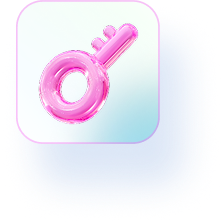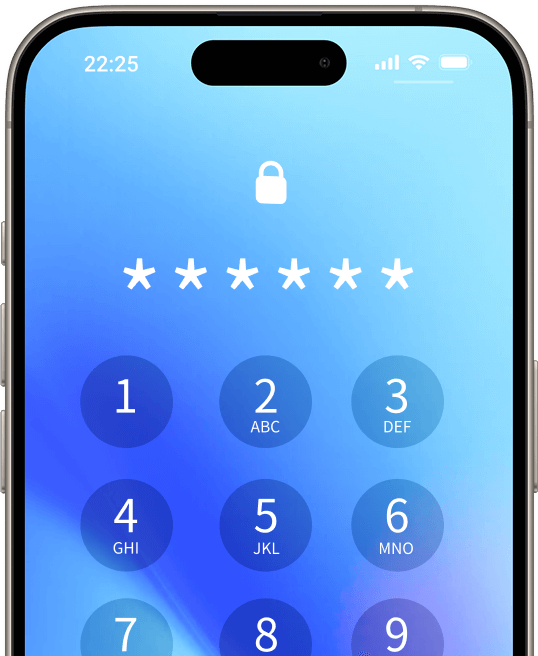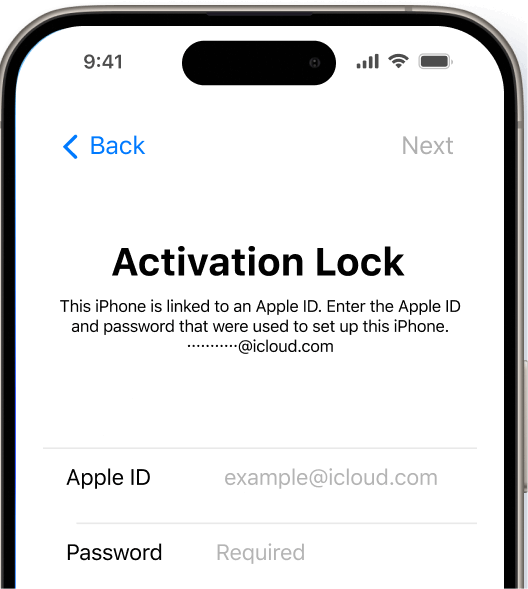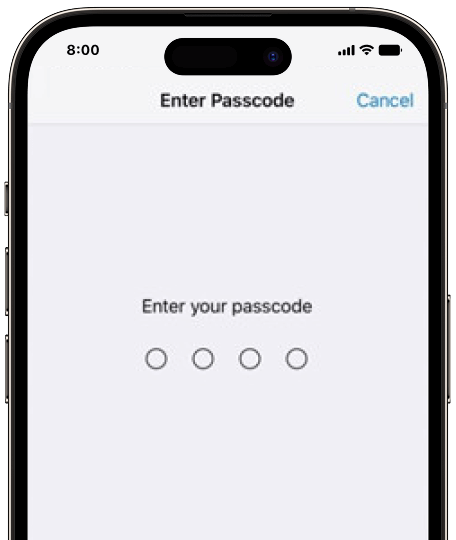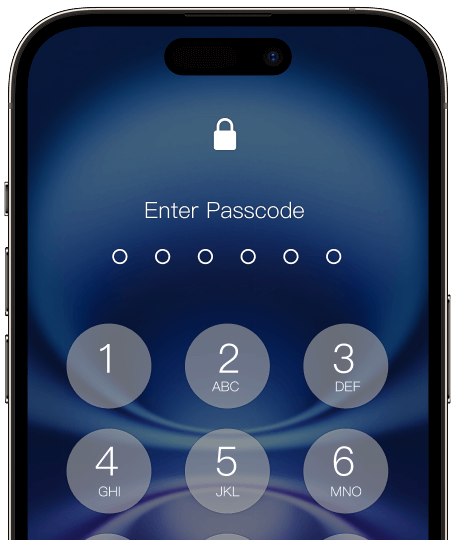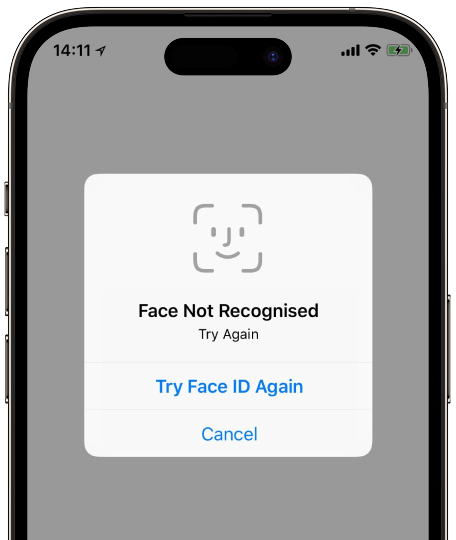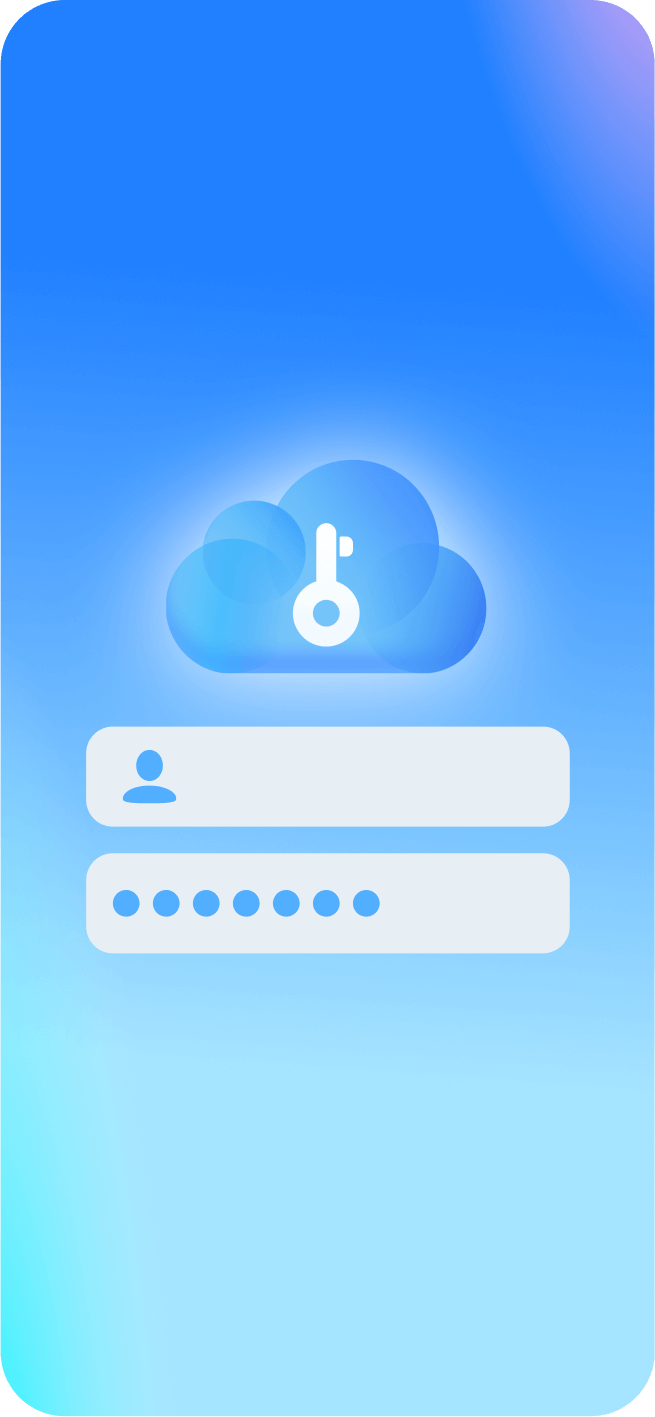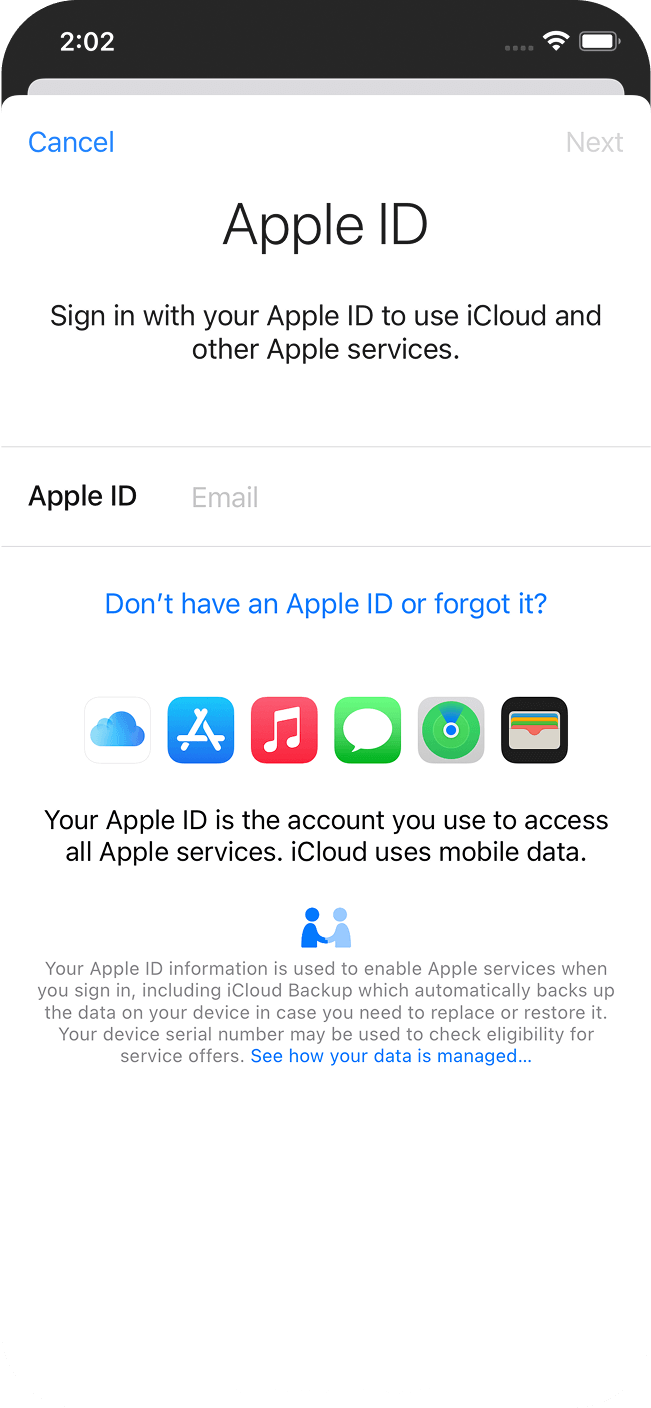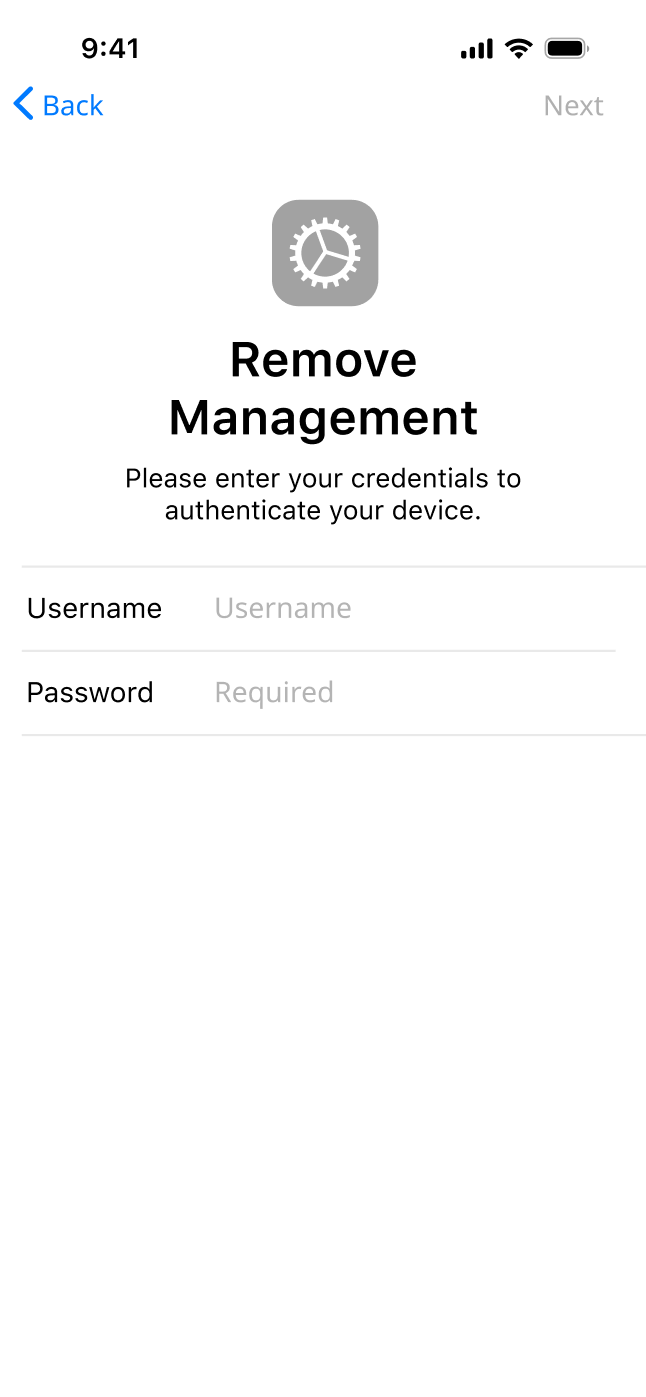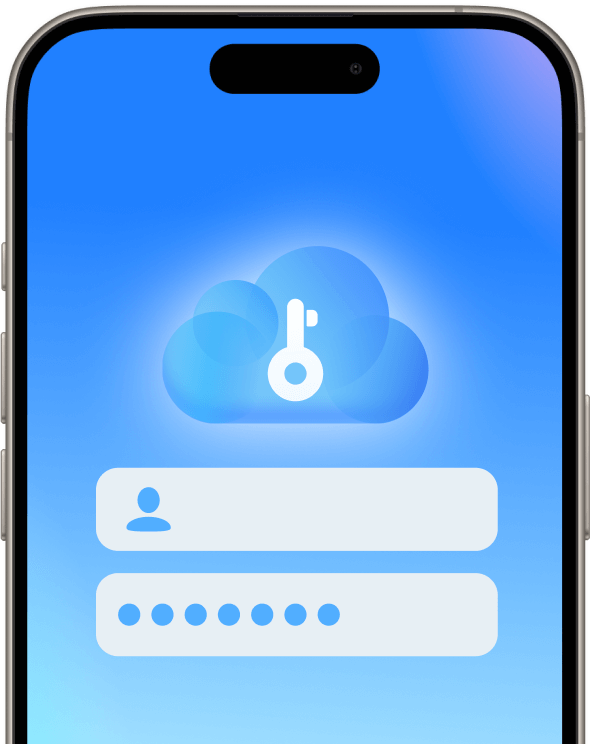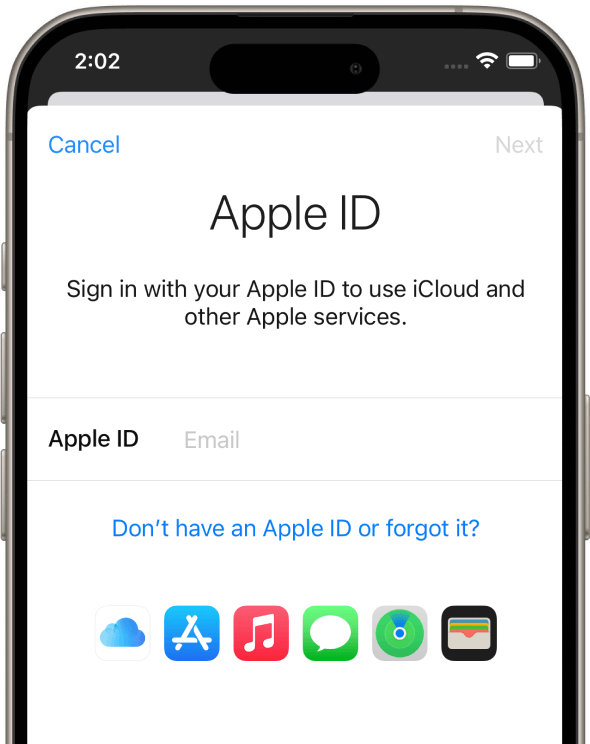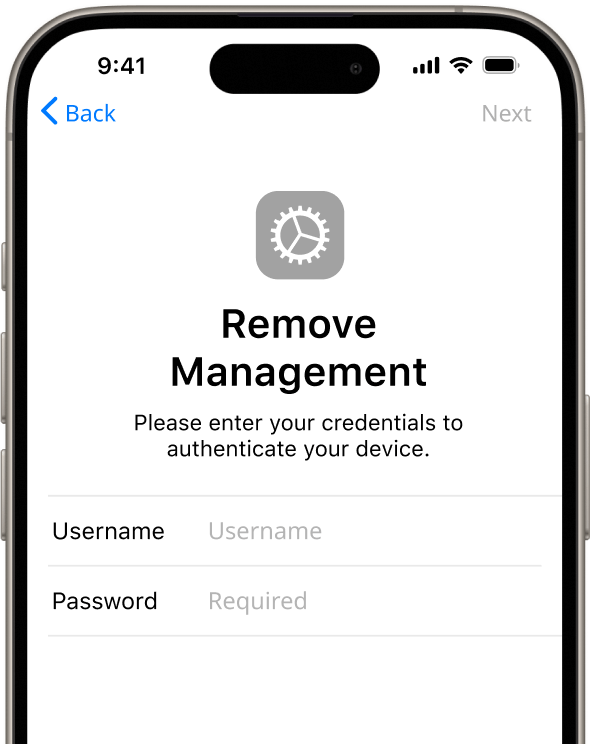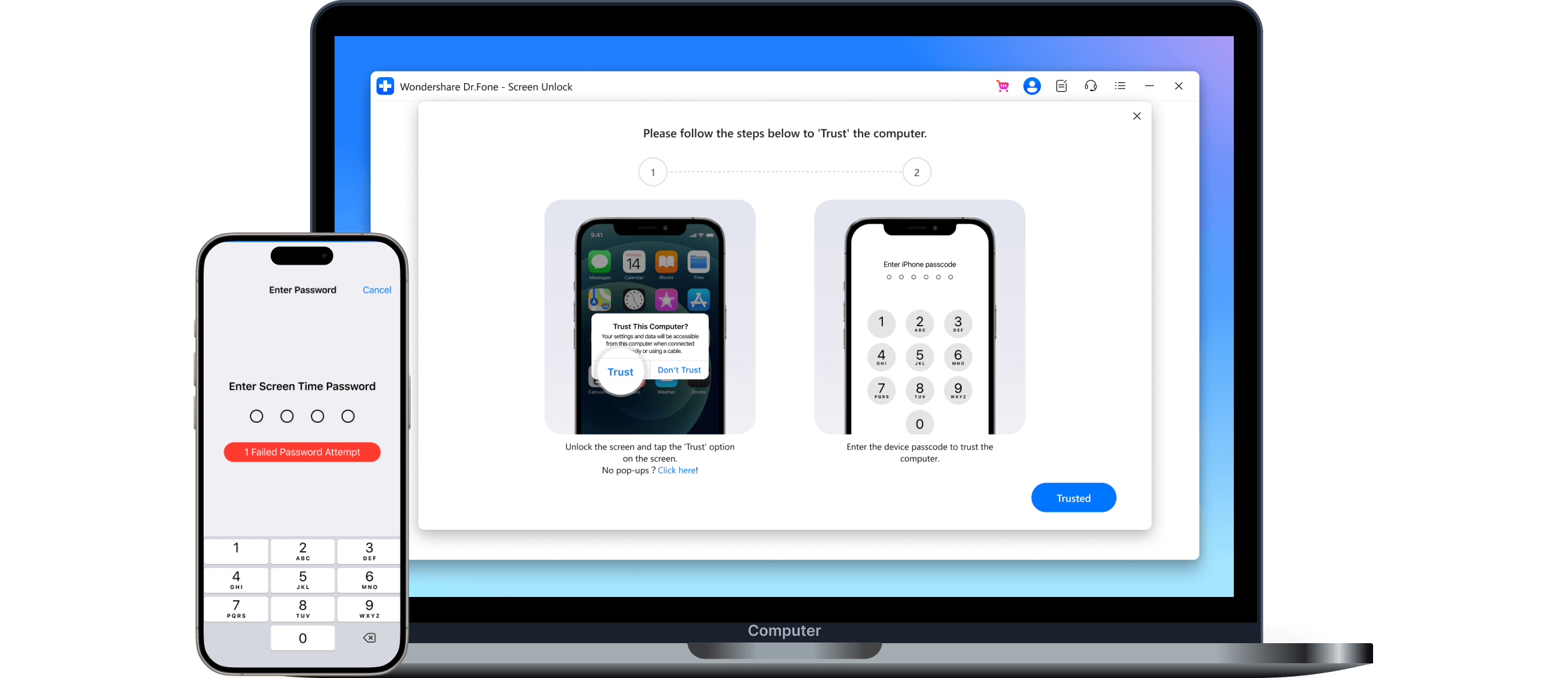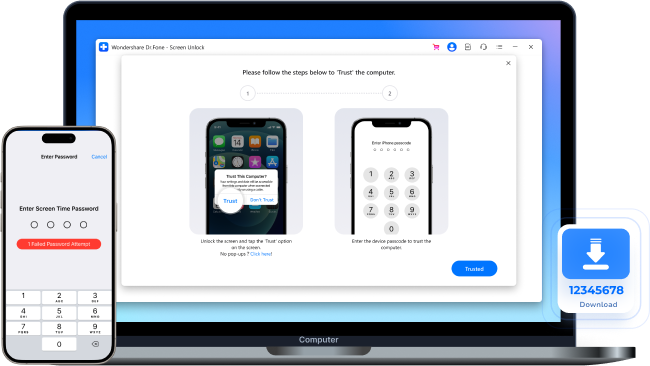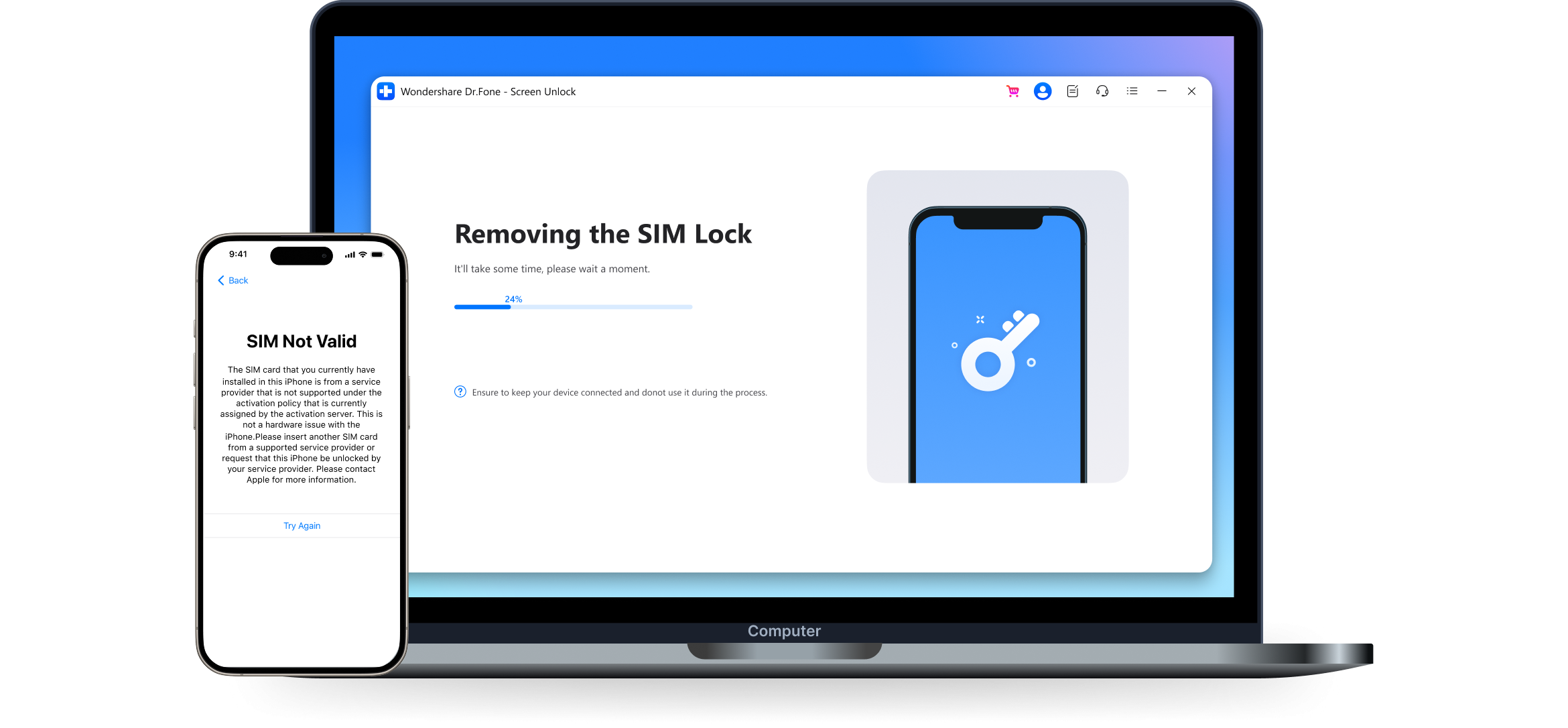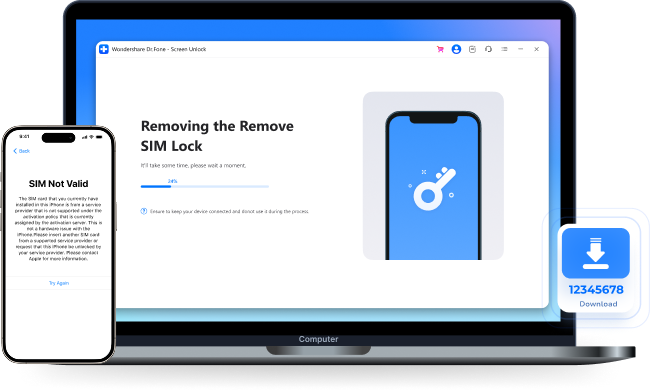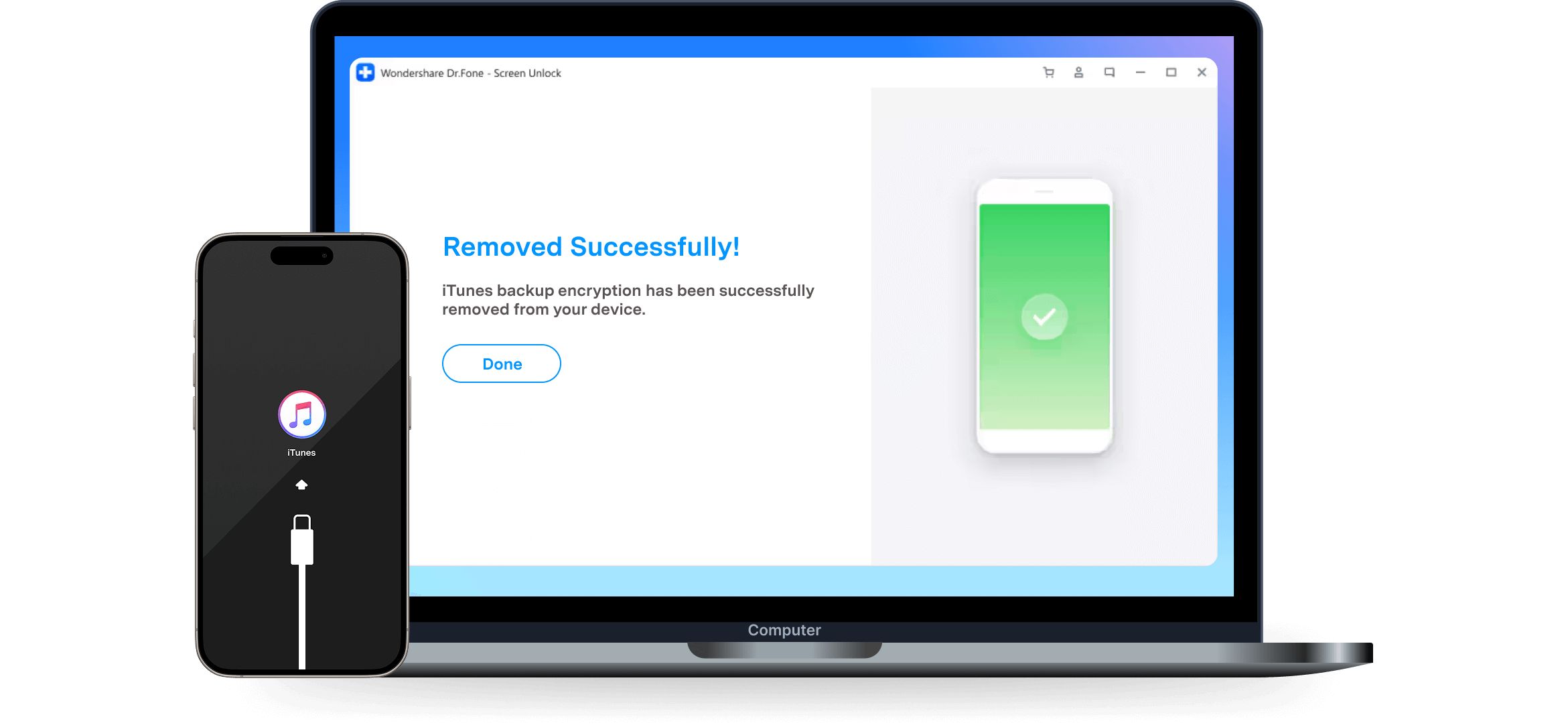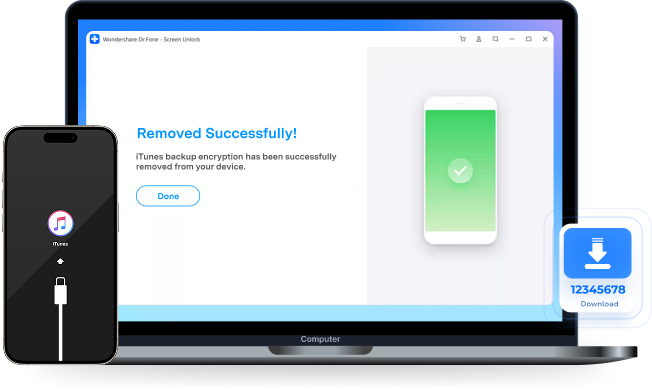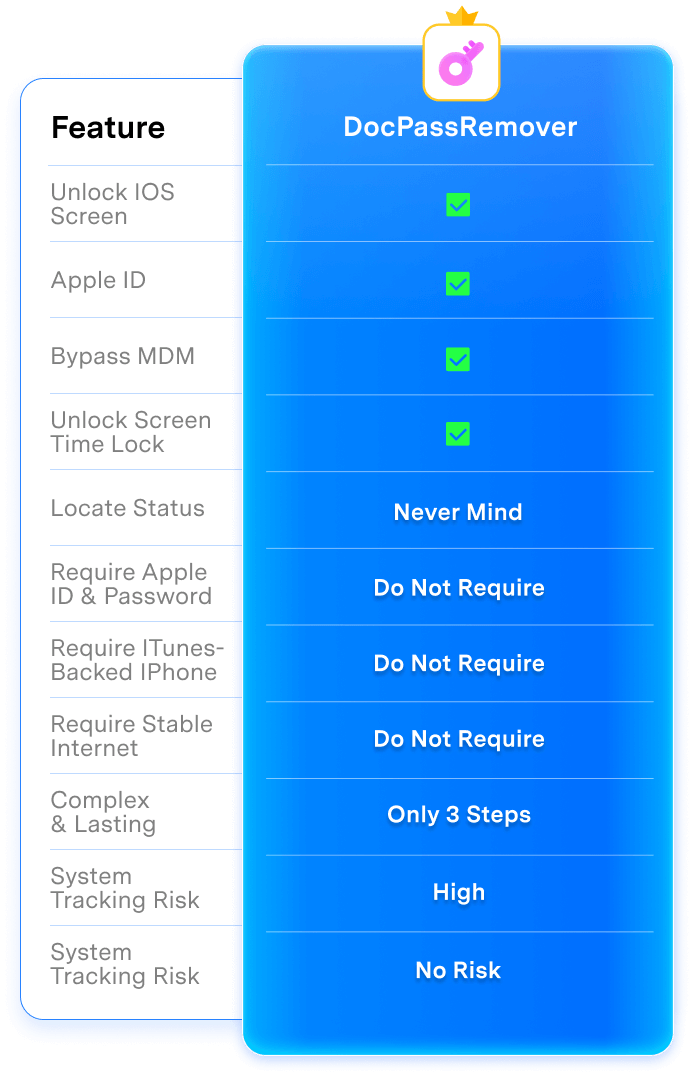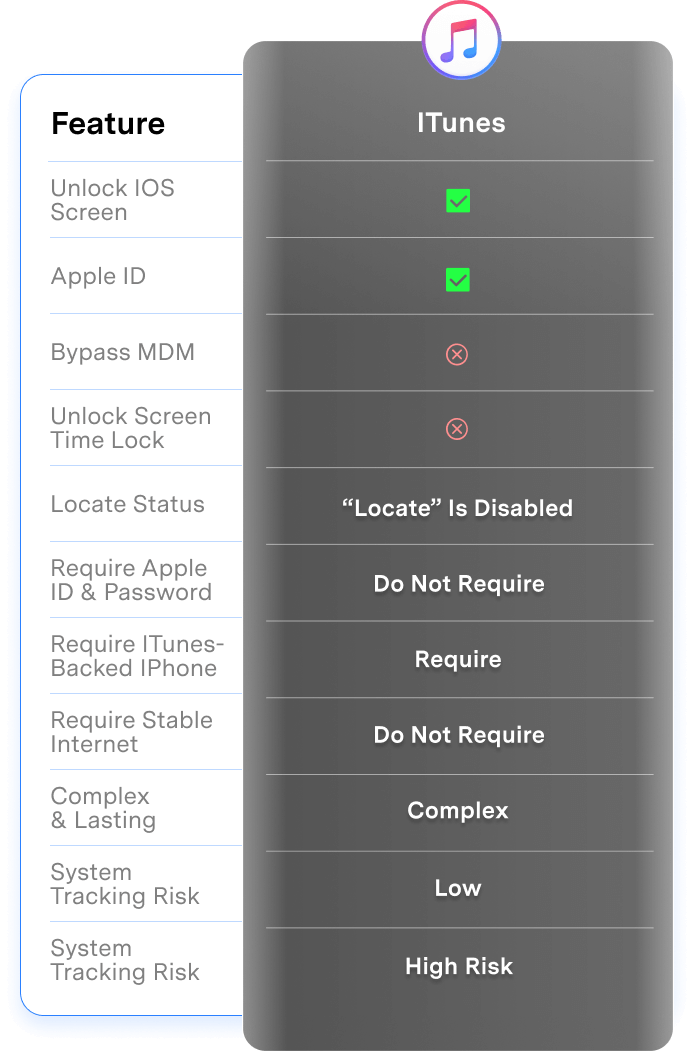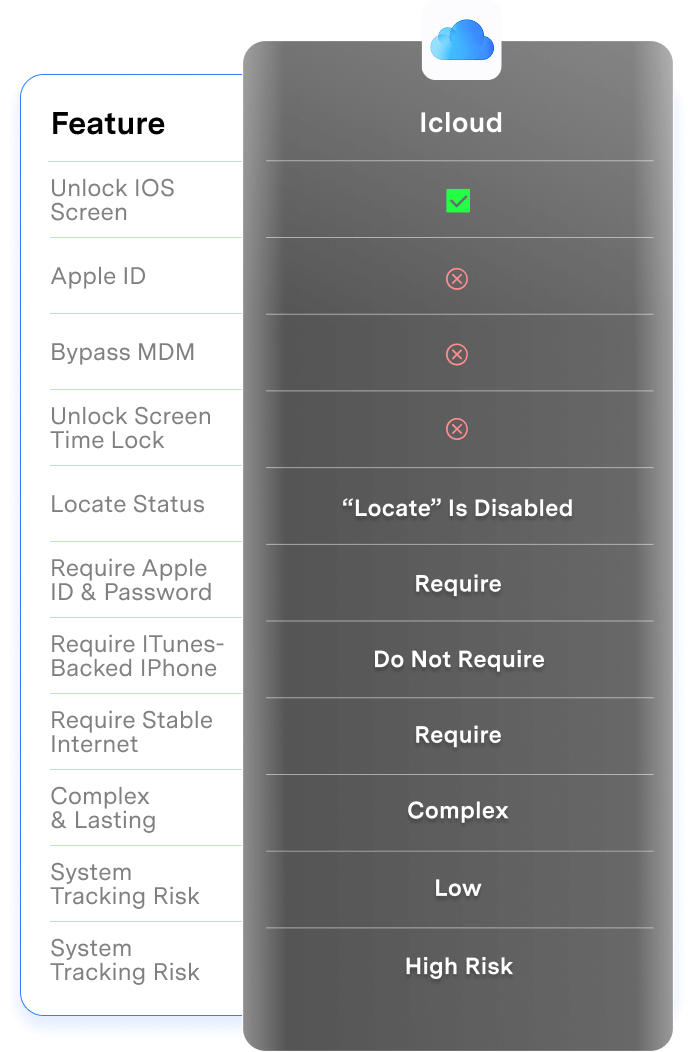Dr.Fone - Bildschirm entsperren (iOS): Maximieren der vollen Leistung
Alle Arten von Bildschirmsperren entfernen
Viele Gründe können zu einem gesperrten iPhone führen. Es kann sein, dass Sie den iPhone-Passcode vergessen haben, der schon lange nicht mehr verwendet wurde. Als einer der ersten iOS Bildschirm Entfernungen, hilft Dr.Fone - Bildschirm entsperren Ihr iPhone/iPad/iPod unabhängig von Ihrem iOS, von iOS 7 bis iOS 26 Sperrbildschirm, wie Touch-Sperre Bildschirm, 4-stellige / 6-stellige Passcode, benutzerdefinierte numerischen Code, alphanumerische Passcode, Face ID, Touch ID, Bildschirmzeit Passcode, etc. zu entsperren. Dr.Fone - Bildschirm entsperren hilft Ihnen, Ihre iDevices in wenigen Minuten einzuschalten.
Dr.Fone: iOS Entsperrungsfunktionen erklärt
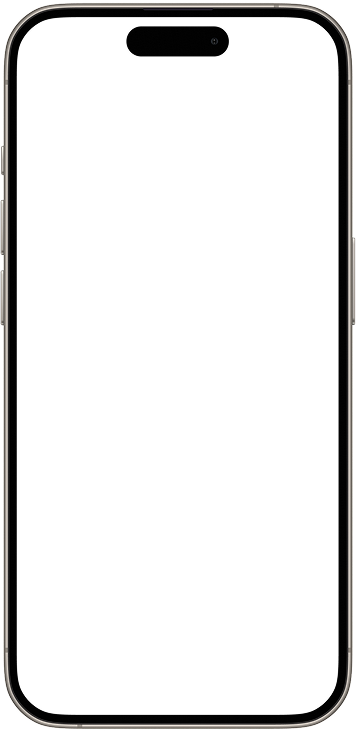
Dr.Fone: Mehr Funktionen zum Entsperren von iOS zum Erforschen

Entfernung des Bildschirmzeit-Passcodes, kein Datenverlust

Entfernung der SIM-Sperre/ Entsperren des iPhone-Netzbetreibers

Entfernung der iTunes Backup-Verschlüsselung
iPhone Entsperren: Dr.Fone vs. iTunes/iCloud
Dr.Fone - Bildschirm entsperren (iOS) verdient Ihr Vertrauen durch einfaches, sicheres Entsperren aller iOS-Bildschirmsperren – von Bildschirmzeit bis Aktivierungssperre. Keine technischen Kenntnisse erforderlich, kein Datenverlust
und jedes Mal schnelle Ergebnisse. Es ist das Tool, auf das Millionen von Menschen vertrauen, um problemlos wieder Zugriff auf ihr iPhone zu erhalten.
| Bildschirm entsperren | iTunes | iCloud | |
|---|---|---|---|
| iOS Bildschirm entsperren |
|
|
|
| Apple ID |
|
|
|
| MDM umgehen |
|
|
|
| Bildschirmzeitsperre entsperren |
|
|
|
| Status von „Suchen“ |
Kein Problem
|
„Suchen“ ist deaktiviert
|
„Suchen“ ist deaktiviert
|
| Apple ID und Passwort erforderlich |
Nicht erforderlich
|
Nicht erforderlich
|
Erforderlich
|
| Erfordert ein iPhone, das bereits in iTunes gesichert wurde. |
Nicht erforderlich
|
Erforderlich
|
Nicht erforderlich
|
| Erfordert eine stabile Internetverbindung auf dem iPhone |
Nicht erforderlich
|
Nicht erforderlich
|
Erforderlich
|
| Komplex und lange dauernd |
Nur 3 Schritte
|
Komplex
|
Komplex
|
| Erfolgsrate |
Hoch
|
Gering
|
Gering
|
| Hohe Gefahr von Problemen bei der Systemverfolgung |
Kein Risiko
|
Hohes Risiko
|
Hohes Risiko
|
| Bildschirm entsperren |
|---|
|
|
|
|
|
|
|
|
|
Kein Problem
|
|
Nicht erforderlich
|
|
Nicht erforderlich
|
|
Nicht erforderlich
|
|
Nur 3 Schritte
|
|
Hoch
|
|
Kein Risiko
|
Warum Dr.Fone wählen?


Die Systemreparatur von Wondershare Dr.Fone ist eine hervorragende Alternative zu iTunes, um Probleme mit iOS zu beheben. Sie löst viele Probleme durch die Neuinstallation des neuesten Pakets, wodurch die Daten auf Ihrem iPhone nicht gelöscht werden.


Mit seiner neuen leistungsstarken Desktop- und Online-Lösung bietet Wondershare Dr.Fone eine Komplettlösung für Android- und iOS-Geräte mit nützlichen Anleitungen und technischen Lösungen für eine Vielzahl von mobilen Problemen.


Dr.Fone von Wondershare bietet iPhone- und iPad-Nutzern eine umfassende Software-Suite, die über die iOS-Verwaltung mit iTunes/Finder in macOS hinausgeht. Zu den Funktionen gehören Datenwiederherstellung, Löschen/Wiederherstellen aller oder nur eines Teils Ihrer Daten, Systemreparatur, Wiederherstellung von Social-Media-Apps, Umgehen des Sperrbildschirms Ihres Geräts und vieles mehr.


Wenn Ihr iPhone nicht reagiert oder sich nicht einschalten lässt, ist dies wahrscheinlich eines der besten Tools, um das Problem zu beheben. Das Tool garantiert, dass während des Wiederherstellungsprozesses keine Ihrer Daten verloren gehen.


Dr.Fone kann Ihnen in vielerlei Hinsicht mit Ihrem Smartphone helfen. Es kann gelöschte Daten wiederherstellen, Dateien sichern und übertragen, Bildschirme entsperren, Ihr Betriebssystem reparieren, zwischen verschiedenen Smartphones wechseln, WhatsApp-Chats zwischen iOS und Android übertragen und vieles mehr.


Dr.Fone ist eine umfassende Software-Suite von Wondershare, die eine Vielzahl von Anforderungen für Smartphone- und Computerbenutzer erfüllt. Bei der Übertragung von Daten zwischen Android-Geräten bietet Dr.Fone eine Kombination aus Benutzerfreundlichkeit, Effizienz und Sicherheit und ist damit für viele die erste Wahl.


Die Systemreparatur von Wondershare Dr.Fone ist eine hervorragende Alternative zu iTunes, um Probleme mit iOS zu beheben. Sie löst viele Probleme durch die Neuinstallation des neuesten Pakets, wodurch die Daten auf Ihrem iPhone nicht gelöscht werden.


Mit seiner neuen leistungsstarken Desktop- und Online-Lösung bietet Wondershare Dr.Fone eine Komplettlösung für Android- und iOS-Geräte mit nützlichen Anleitungen und technischen Lösungen für eine Vielzahl von mobilen Problemen.


Dr.Fone von Wondershare bietet iPhone- und iPad-Nutzern eine umfassende Software-Suite, die über die iOS-Verwaltung mit iTunes/Finder in macOS hinausgeht. Zu den Funktionen gehören Datenwiederherstellung, Löschen/Wiederherstellen aller oder nur eines Teils Ihrer Daten, Systemreparatur, Wiederherstellung von Social-Media-Apps, Umgehen des Sperrbildschirms Ihres Geräts und vieles mehr.


Wenn Ihr iPhone nicht reagiert oder sich nicht einschalten lässt, ist dies wahrscheinlich eines der besten Tools, um das Problem zu beheben. Das Tool garantiert, dass während des Wiederherstellungsprozesses keine Ihrer Daten verloren gehen.


Dr.Fone kann Ihnen in vielerlei Hinsicht mit Ihrem Smartphone helfen. Es kann gelöschte Daten wiederherstellen, Dateien sichern und übertragen, Bildschirme entsperren, Ihr Betriebssystem reparieren, zwischen verschiedenen Smartphones wechseln, WhatsApp-Chats zwischen iOS und Android übertragen und vieles mehr.


Dr.Fone ist eine umfassende Software-Suite von Wondershare, die eine Vielzahl von Anforderungen für Smartphone- und Computerbenutzer erfüllt. Bei der Übertragung von Daten zwischen Android-Geräten bietet Dr.Fone eine Kombination aus Benutzerfreundlichkeit, Effizienz und Sicherheit und ist damit für viele die erste Wahl.
























3 Schritte zum Entsperren des iPhone in Sekundenschnelle
Dr.Fone – Bildschirm entsperren entsperrt sicher den Bildschirm Ihres iPhones, umgeht die iCloud-Aktivierungssperre, etc.
und hilft Ihnen, wieder vollen Zugriff auf Ihr Gerät zu erhalten. Keine Lernkurve. Entsperren Sie das iPhone in einfachen Schritten.



Dr.Fone – Bildschirm entsperren (iOS) Technische Spezifikationen

Prozessor
1 GHz oder schneller (Intel oder AMD)

Festplattenspeicher
Mindestens 200 MB freier Festplattenspeicher

RAM
Mindestens 2 GB

iOS
iOS 7.0 oder höher
Aktivierungssperre umgehen: Kompatibel mit iPhone 5S bis iPhone X, iPad 3 bis iPad 7 und iPod touch 6 bis iPod touch 7 mit iOS 12.0 bis iOS 16.7.11.
Sim-Lock entfernen: Kompatibel mit iPhone 5S bis iPhone X mit iOS 12.0 bis iOS 14.8.1.
Weitere Entsperrungsfunktionen: Kompatibel mit allen iOS-Versionen ab iOS 7.0.

Betriebssystem
- Windows 7 oder höher
- macOS 10.8 oder höher

Prozessor

Festplattenspeicher

Dr.Fone Bildschirm entsperren RAM

iOS-Kompatibilität

Betriebssystem
- macOS 10.8 oder höher
iPhone entsperren – FAQs
Nachdem Sie mehrmals den falschen Passcode eingegeben haben, zeigt Ihr iPhone die folgenden Meldungen an:
- 5 falsche Passcode-Eingaben hintereinander, es erscheint die Meldung „iPhone ist deaktiviert, versuchen Sie es in 1 Minute erneut“.
- 7 falsche Passcode-Eingaben hintereinander, es erscheint die Meldung „iPhone ist deaktiviert, versuchen Sie es in 5 Minuten erneut“;
- 8 falsche Passcode-Eingaben hintereinander, es erscheint die Meldung „iPhone ist deaktiviert, versuchen Sie es in 15 Minuten erneut“.
- 9 falsche Passcode-Eingaben hintereinander, es erscheint die Meldung „iPhone ist deaktiviert, versuchen Sie es in 60 Minuten erneut“.
- 10-mal hintereinander falsche Passcode-Eingabe, es erscheint die Meldung „iPhone ist deaktiviert, verbinden Sie sich mit iTunes“.
Nach 10 falschen Passcode-Eingaben wird Ihr Gerät vollständig gesperrt und Sie müssen Ihr iPhone wiederherstellen, um es zu entsperren.
1. Starten Sie iTunes auf Ihrem Computer und verbinden Sie Ihr iPhone mit dem Computer.
2. Wenn Sie Ihr iPhone bereits zuvor mit diesem Computer synchronisiert haben, warten Sie, bis iTunes die Synchronisierung und Sicherung Ihres iPhones abgeschlossen hat. Klicken Sie anschließend auf „iPhone wiederherstellen“. Nachdem das Gerät wiederhergestellt wurde, richten Sie Ihr iPhone ein und tippen Sie auf „Aus iTunes-Sicherung wiederherstellen“.
3. Wenn Ihr iPhone noch nie zuvor synchronisiert wurde, können Sie es nur im Wiederherstellungsmodus wiederherstellen. Nachdem Sie Ihr iPhone angeschlossen haben, versuchen Sie, einen Neustart zu erzwingen. Klicken Sie anschließend auf „Wiederherstellen“. Bitte beachten Sie, dass dieser Vorgang alle Daten auf dem Gerät vollständig löscht.
Beliebte Themen
Dr.Fone – Bildschirm entsperren (iOS)
Ihr 100 % vertrauenswürdiger iPhone-Entsperrer